您已收到OTA推送更新,但由於您的Android設備已root而無法安裝它?嗯,這是rooted的Android設備的已知缺點。 在本指南中,您將學習如何使用Magisk在rooted的Android設備上安裝OTA更新。 通過使用本指南中提供的方法,您還可以在安裝OTA更新後保留
root和TWRP。在進一步了解之前,讓我們快速看一下OTA更新是什麼以及它如何運作。
OTA更新又名空中升級(Over-the-Air Update),是一種通過無線方式接收和安裝Android設備軟件更新的方法。
它由設備製造商(也稱為“OEM”)遠程推送,並且是將Android設備的軟件更新到最新可用版本的最簡單,最有效的方法。OTA更新到達後,它會自動安裝或提示用戶手動下載並安裝它。
那麼,如何在rooted的Android設備上安裝OTA更新?您將在下一部分中了解更多信息。
rooted的Android設備很棒,它可以使用戶對設備的軟件進行極大的控制,並可以對其進行任何形式的修改。但是,它有其自身的缺點。最大的問題是失去了進行自動OTA(無線)更新的能力。而且,用戶(通常是新手)在對其Android設備進行root時往往會忽略此因素。
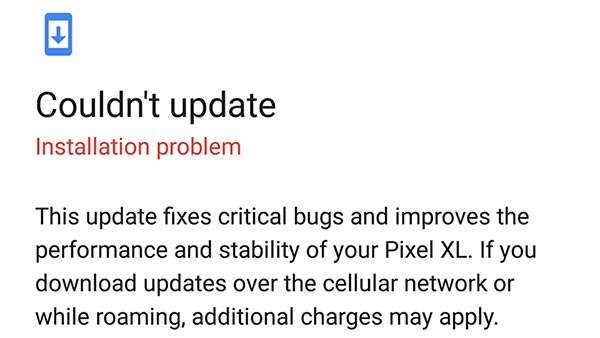
在Android 5.0及更高版本中,Google引入了基於塊的OTA的概念。這種新機制會執行某些OTA之前的塊檢查,以驗證設備軟件的完整性。用外行話來說,一旦安裝開始,將檢查設備分區(例如 system,boot,vendor,dtbo 等)是否進行了諸如root,TWRP之類的修改。如果檢測到,則OTA更新將無法安裝。
但是,借助Magisk,您可以輕鬆地在rooted的Android設備上安裝OTA更新,而不會丟失root。對於那些不懂的人,Magisk是一個通用的Systemless接口,可讓您以systemless方式修改Android設備的軟件,即無需更改/system分區。
開發者設計了兩種不同的方法來安裝Magisk並root Android設備:
- 第一種方法遵循傳統的流程,即安裝自定義Recovery(TWRP,OrangeFox等),然後使用它來刷寫Magisk安裝程序zip(root軟件包)。但是,由於您將在此方法期間安裝自定義Recovery,因此,進行OTA更新變得更加困難。因此,要恢復自動進行OTA更新或手動安裝的功能,您需要首先卸載/刪除root以及應用於該軟件的其他修改。此外,在您的設備上恢復原始的Recovery。
- 第二種方法是Google在2016年首次發布Google Pixel設備時引入的。這些設備帶有A/B雙分區系統,以支援無縫更新,並從設備中完全刪除了Recovery分區(recovery合併到boot中了)。因此,第一種方法嚴重失敗。這種新方法涉及使用Magisk為原始boot映像打補丁,然後通過Fastboot刷寫打補丁後的boot映像。 使用Magisk root Android設備的最好之處在於,它使您能夠輕鬆安裝OTA更新。因此,請按照以下說明進行操作。
注意:如果要從Android 10升級到Android 11,請確保已更新到Magisk 21.0或最新的Magisk Canary版本。v20.4及更低版本不支持Android 11。
現在,由於大多數新的OEM Android設備都帶有A/B分區方案,因此OTA更新可無縫安裝到非活動插槽。當您使用Magisk root時,它僅安裝在Android設備的當前活動插槽中。因此,不活動的插槽/分區保持不變。
當OTA到達時,您可以簡單地從Magisk Manager中還原原始boot映像,然後將OTA更新安裝到非活動插槽。最後,就在重新啟動手機之前,您可以將Magisk安裝到不活動的插槽中,以在更新後保留root。
聽起來還是有些混亂嗎?不用擔心,以下說明將帶您詳細了解完整的過程。為了方便起見,我們將說明分為5個不同的步驟,以便您可以準確了解自己在做什麼。
在Android 8.0 Oreo(及更高版本)中,Google引入了新的自動更新策略,該策略會在可用時立即下載並安裝OTA更新。
儘管這對於一般的Android用戶來說很棒,但是對於rooted設備的用戶而言卻不是。為了更新您root的Android手機,您必須首先阻止系統在沒有您確認的情況下自動安裝更新。
只需按照以下步驟在Android中禁用自動系統更新:
- 轉到Android設備上的“設置”菜單。
- 瀏覽設置,然後選擇關於手機菜單。
- 向下滾動到底部,找到“內部版本號” 部分。
- 注意:對於某些OEM設備,“內部版本號”部分可能會進一步嵌套在“設置”菜單中。例如,在Samsung Galaxy設備中,您需要進入設置→關於手機→軟件信息。
- 現在,連續點擊“內部版本號”部分5次,以在設備上啟用“開發人員選項”。

- 啟用後,轉到設置→系統→開發人員選項。
- 向下滾動並關閉“自動系統更新”開關。
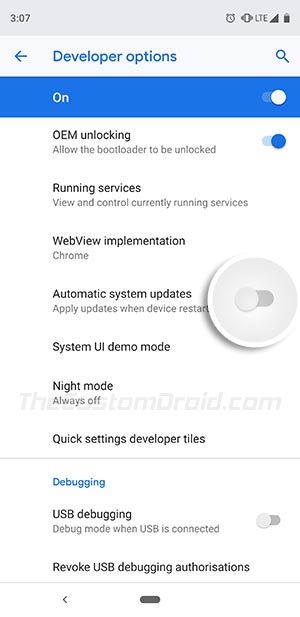
現在,您的Android設備已root並且OTA更新通知已到達。當OTA更新可用時,您將需要還原原始boot映像(和dtbo,如果適用),並從當前插槽中卸載Magisk。
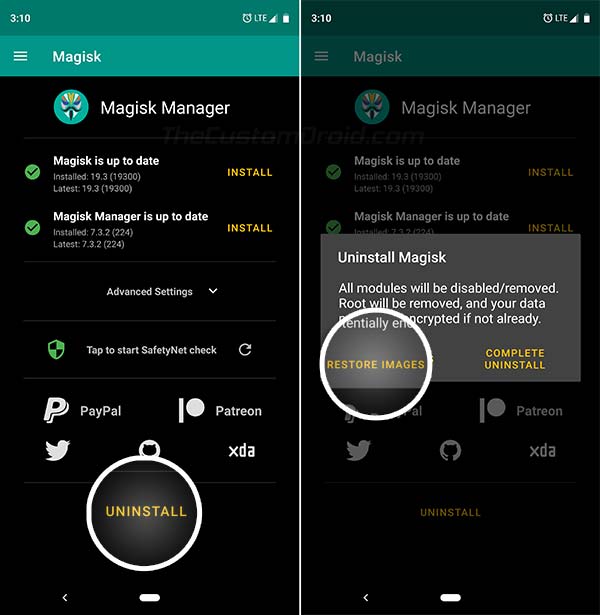
為此,請轉到應用程序抽屜並啟動Magisk Manager應用程序。然後點擊“卸載”按鈕,然後選擇“還原原始映像”選項。現在,您應該看到屏幕上顯示“恢復已完成!”消息。
不要!絕對不要立即重啟手機,否則Magisk將被完全卸載。
現在,在還原了原始boot映像後,您可以在rooted的Android設備上自由安裝OTA更新。只需轉到設備設置→系統→系統更新,然後按“下載並安裝”按鈕。
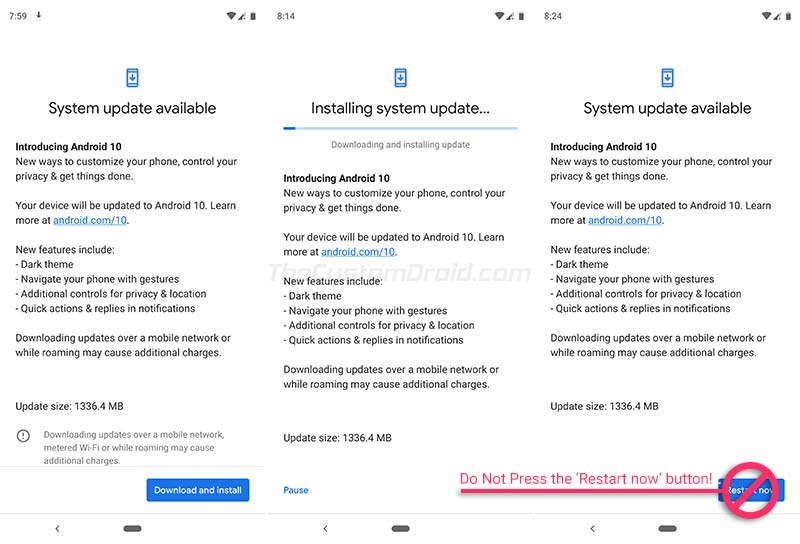
安裝完成後,將提示您重新啟動手機。**請勿重新啟動您的設備!**只需繼續下一步即可。
這是一個可選步驟,只有在使用TWRP(方法1)安裝了Magisk的情況下,才可以執行此步驟。安裝OTA更新後,它將使您能夠保留TWRP。
為此,您需要從Magisk Manager中下載並安裝“TWRP A/B Retention Script”(由XDA Recognized Developer osm0sis開發)。為此,請按照以下步驟操作:
- 轉到應用程序抽屜,然後啟動Magisk Manager應用程序。
- 點擊應用程序窗口左上角的菜單圖標(3條水平線)。
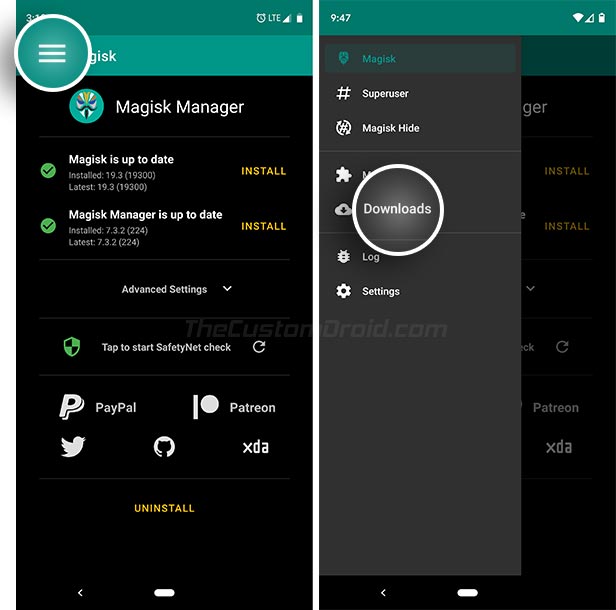
- 選擇“下載”。
- 現在,在模塊存儲庫中搜索“TWRP A/B Retention Script”。
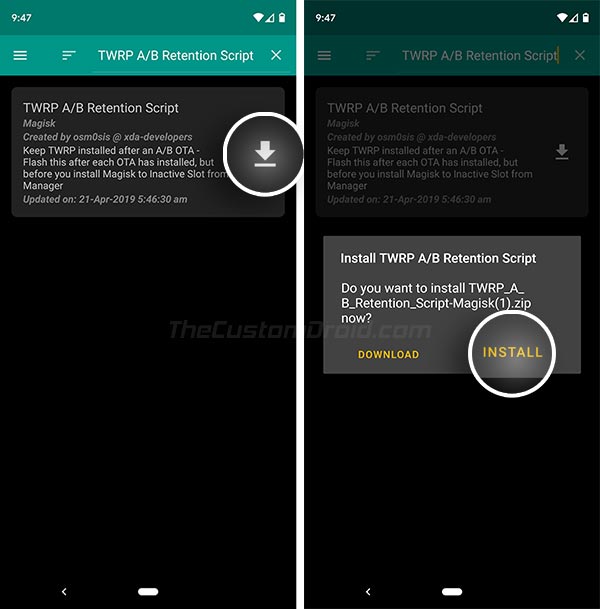
- 接下來,點擊下載圖標,然後選擇安裝選項。
現在,該腳本應已安裝在您的手機上。現在,您無需再執行其他任何操作。該腳本將完成其工作,並在OTA安裝完成後保留TWRP。
將Magisk安裝到非活動插槽的最後一步。在OTA安裝完成並將設備重新引導到更新的OS之後,這將保留root。
- 打開Magisk Manager。
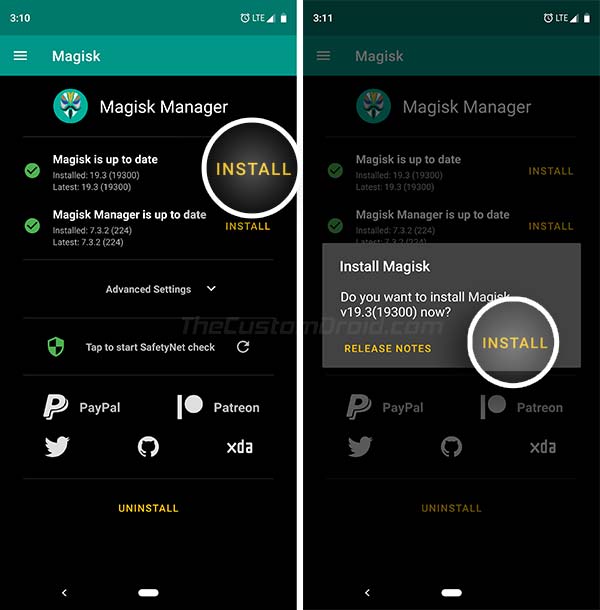
- 點擊“安裝”按鈕,然後選擇“安裝”選項。
- 提示選擇安裝方法時,選擇“安裝到非活動插槽(在OTA之後)”。
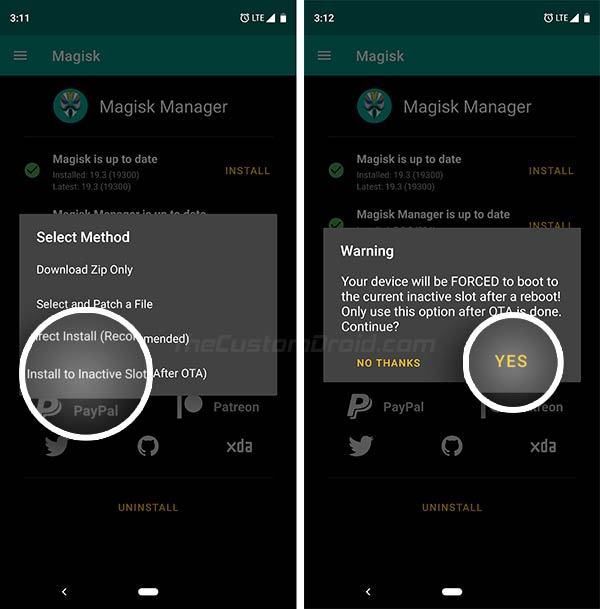
- 最後,當確認警告消息出現在屏幕上後點擊“是”。
- 現在,Magisk將安裝在非活動的插槽上。
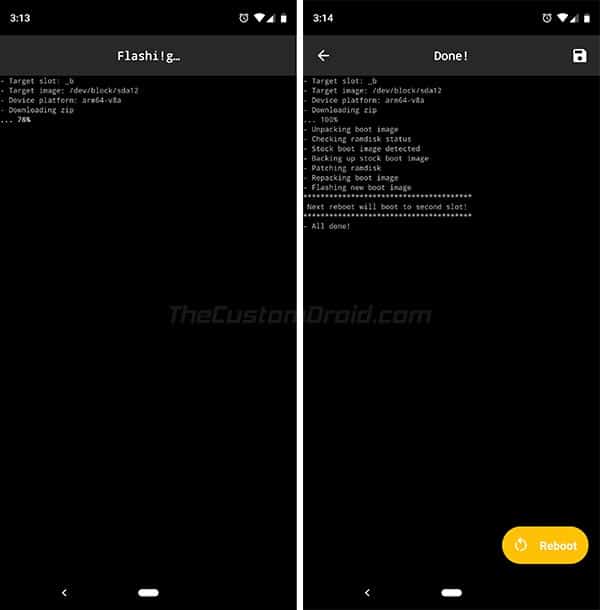
- 該過程完成後,點擊“重新啟動”按鈕。
Magisk Manager現在將強制將您的Android設備切換到安裝OTA更新的非活動插槽。這將有助於防止系統可能進行的任何OTA後驗證。
是的!您剛剛用Magisk在rooted的Android設備上成功安裝了OTA更新。因此,下次OTA更新到達時,您可以按照相同的說明來升級設備,而且也不會丟失root。
如果您對此處列出的說明/過程有任何疑問,請隨時告訴我們。我們將盡力幫助您。確保提到設備的名稱(如果適用,則為型號)和安裝的軟件內部版本號。這將使我們能夠快速有效地幫助您。
How to Install OTA Updates on Rooted Android Devices using Magisk [Without Losing Root]